
Skærmbilleder og billeder, der hentes fra internettet, gemmes normalt som Jpg eller png-filer . Nogle gange skal du muligvis konvertere disse filer til PDF-format. Sådan gør du det i Windows 10 med den indbyggede fotos app.
Standard Photo-Viewer-appen i Windows 10 er Fotos. . Når du dobbeltklikker på et billede, skal det åbnes i Billeder-appen. Hvis du ikke har det. ændret standard app For at se billeder skal du finde og dobbeltklikke på den JPG-fil, du vil konvertere til en PDF for at åbne den i fotos.
RELATEREDE: Sådan indstilles dine standardapps i Windows 10
hvis du gjorde det Skift standardappet For at se billeder, skal du åbne billederne på den gammeldags måde. Skriv "Billeder" i Windows-søgelinjen og klik på "Billeder" -appen i søgeresultaterne.
Bemærk: Hvis du vil konvertere flere JPG-filer til PDF-format på samme tid, skal du skal Åbn Billeder-appen og vælg dem fra selve appen.
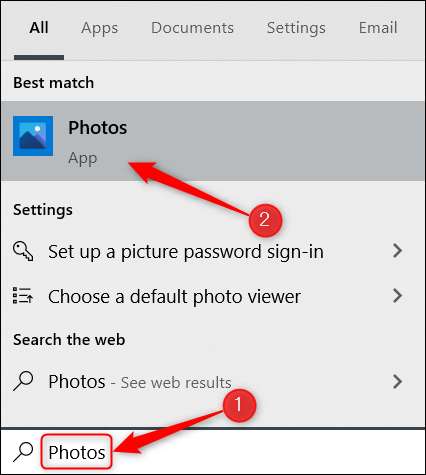
Billeder-appen åbnes. Herfra skal du finde den fil, du vil konvertere fra billedsamlingen. Klik på den for at vælge det.

Eller hvis du ønsker at konvertere flere JPG-filer til PDF, skal du klikke på knappen "Vælg" i øverste højre hjørne af vinduet.
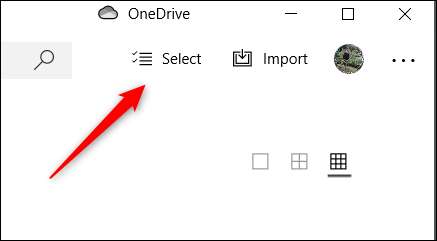
Vælg derefter alle de billeder, du vil konvertere. Billederne med et afkrydsningsfelt i øverste højre hjørne af billedet er valgt.

Nu, om du har valgt en eller flere billeder, skal du klikke på printerikonet til højre for fotosappens menulinje. Alternativt kan du bruge Ctrl + P tastaturgenvejen.

Udskriftsvinduet vises. Klik på feltet under "Printer".

En menu vises. Klik på "Microsoft Print til PDF" -indstillingen.
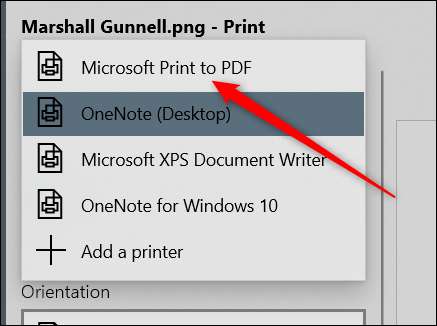
Næste Klik på "Udskriv i nederste venstre hjørne af vinduet. Nej, du vil ikke udskrive billedet, men dette trin er nødvendigt for at gemme filen som en PDF.
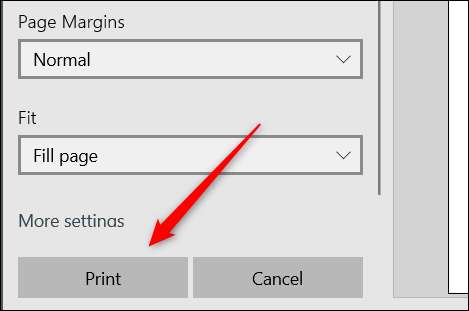
Når den er valgt, åbnes File Explorer. Du vil bemærke, at PDF-dokumentet er filtypen i feltet "Gem som type". Vælg den placering, du gerne vil gemme filen til, giv det et navn, og klik derefter på "Gem".

Din JPG-fil konverteres nu til PDF.
Det er ret nemt at konvertere JPG til PDF i Windows 10. Du kan nu Se PDF-filen Brug din webbrowser eller en desktoplæser. Giv det et forsøg!
RELATEREDE: Hvad er en PDF-fil (og hvordan åbner jeg en)?







